プリンターとスマートフォン/タブレットをWi-Fiルーター経由で接続する
本製品は、各種機器(スマートフォンやタブレットなど)と、以下の2通りの接続ができます。
- Wi-Fi接続(通常のセットアップでWi-Fiルーターを介して各種機器と接続する)
- 無線ダイレクト接続(Wi-Fiルーターを介さずに各種機器と接続する)
ここでは、Wi-Fiルーターを介して接続する方法について説明しています。
Wi-Fi接続するには、以下の手順で操作してください。
 重要
重要
-
プリンターのLAN設定を変更する前に、制限事項を確認してください。
- 操作パネルでの設定変更に管理者パスワードを使用する設定にしている場合は、設定を変更するときに管理者パスワードが必要です。
プリンターのWi-Fi接続が有効になっていることを確認する
-
ホーム画面をフリックして
 [LAN設定]を表示し、タップする
[LAN設定]を表示し、タップする -
[Wi-Fi]をタップする
-
[接続状態]に[有効]と表示されていることを確認する
[無効]と表示されている場合は、以下の手順でWi-Fiを有効にしてください。
-
[設定]をタップする
-
[Wi-Fiの有効/無効]をタップする
-
[有効]をタップする
プリンターのWi-Fiが有効になり、以前接続していたWi-Fiに再接続できます。
スマートフォンやタブレットなどの各種機器をプリンターに接続する
Android機器をご使用の場合
-
ご使用の機器の「設定」メニューを開く
-
「Wi-Fi設定」を有効にする
-
検出された機器の一覧から、ご使用のWi-FiルーターのSSIDを選ぶ
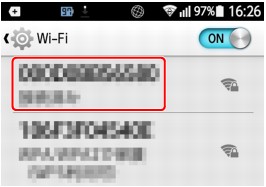
-
Wi-Fiルーターに設定されているパスワードを入力する
機器とプリンターが接続されます。
-
アプリケーションから印刷を開始する
iOS機器をご使用の場合
-
ご使用の機器の「設定」メニューを開く
-
「Wi-Fi設定」を有効にする
-
検出された機器の一覧から、ご使用のWi-FiルーターのSSIDを選ぶ
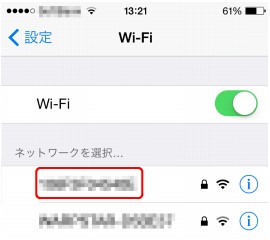
-
Wi-Fiルーターに設定されているパスワードを入力する
機器とプリンターが接続されます。
-
アプリケーションから印刷を開始する

